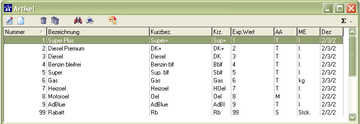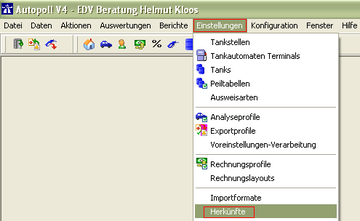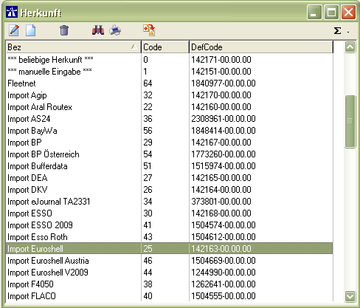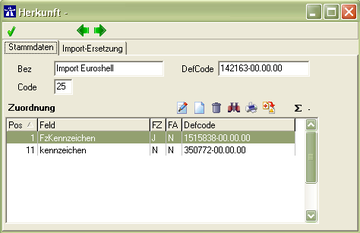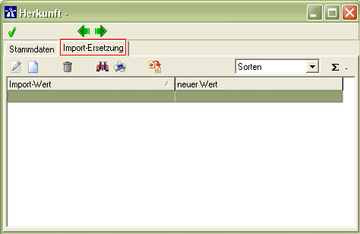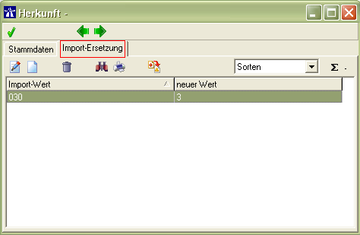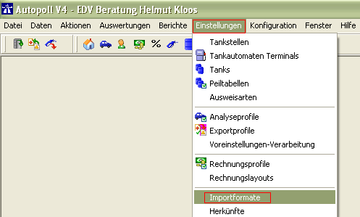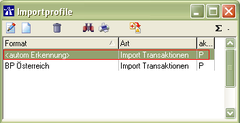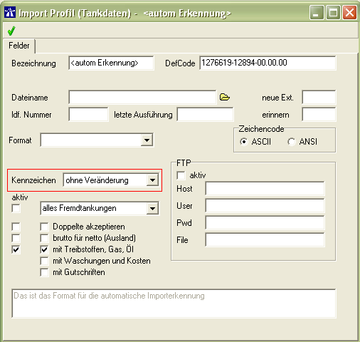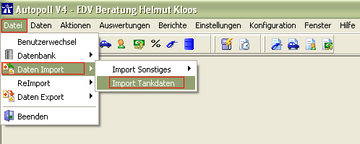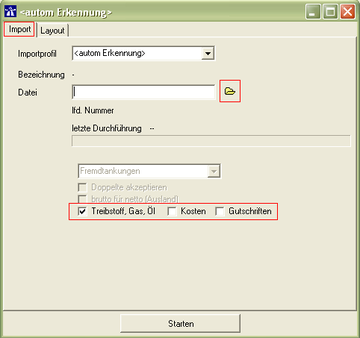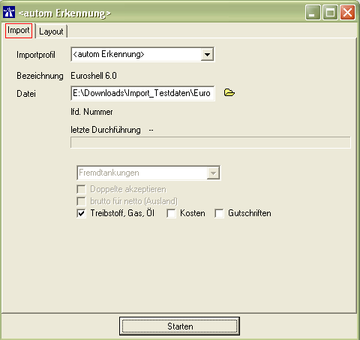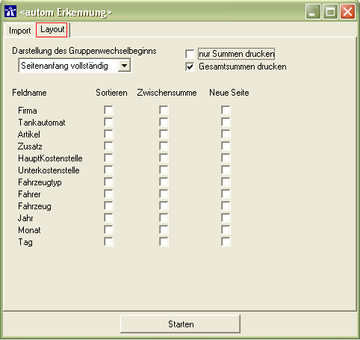ImportTankdaten: Unterschied zwischen den Versionen
| Zeile 18: | Zeile 18: | ||
* Schritt 1: Artikelnummern/Sortencodes der Importdatei ermitteln | * Schritt 1: Artikelnummern/Sortencodes der Importdatei ermitteln | ||
{{clr}} | {{clr}} | ||
| − | - Variante 1: Testimport in Autopoll ohne anschließende Datenübernahme, Import-Fehlerprotokoll ausdrucken (wichtig dabei die Artikel die nicht zugeordnet werden können), Importdatei mit dem Notepad öffnen, nach den im Fehlerprotokoll gelisteten | + | - Variante 1: Testimport in Autopoll ohne anschließende Datenübernahme, Import-Fehlerprotokoll ausdrucken (wichtig dabei die Artikel die nicht zugeordnet werden können), Importdatei mit dem Notepad öffnen, nach den im Fehlerprotokoll gelisteten Artikelnummern suchen, Klartext Artikel zur Artikelnummer ermitteln und notieren |
- Variante 2: Importdatei mit dem Notepad öffnen, alle darin enthaltenen Artikelnummern mit deren Klartext notieren | - Variante 2: Importdatei mit dem Notepad öffnen, alle darin enthaltenen Artikelnummern mit deren Klartext notieren | ||
| Zeile 32: | Zeile 32: | ||
* Schritt 3: Sortenersetzung erfassen/pflegen | * Schritt 3: Sortenersetzung erfassen/pflegen | ||
{{clr}} | {{clr}} | ||
| − | [[Datei:IMPTD_4.PNG|360px]][[Datei:IMPTD_5.PNG|360px]] | + | [[Datei:IMPTD_4.PNG|360px|top]][[Datei:IMPTD_5.PNG|360px|top]][[Datei:IMPTD_6.PNG|360px|top]] |
| − | [[Datei:IMPTD_6.PNG|360px]][[Datei:IMPTD_7.PNG|360px]] | + | |
| − | [[Datei:IMPTD_8.PNG|360px]] | + | [[Datei:IMPTD_7.PNG|360px|top]][[Datei:IMPTD_8.PNG|360px|top]] |
{{clr}} | {{clr}} | ||
Version vom 21. Oktober 2016, 13:55 Uhr
![]() IN ARBEIT
IN ARBEIT
Einleitung
In Autopoll gab es schon immer die Möglichkeit Tankdaten von namhaften Flottenkarten-Betreibern wie z.B. ARAL, BP, Euroshell, DKV, UTA etc. zu importieren. War es in alten Autopoll Versionen noch so, dass man den Import speziell auswählen musste (z.B. Import ARAL, Import BP), so ist ab Autopoll Version 3.6 eine automatische Importerkennung aktiv. D.h. es braucht nur noch die zu importierende Datei ausgewählt werden um Tankdaten zu importieren.
Voraussetzungen
- Für den hier beschriebenen Import von Tankdaten ist mindestens Autopoll Version 3.6 erforderlich
- Für den Import von Tankdaten wird Autopoll mindestens in der LIGHT Variante benötigt
Vorbereitungen
Damit der Import von Tankdaten reibungslos funktioniert, müssen in Autopoll zwei Dinge berücksichtigt und gepflegt werden.
Sortenersetzung
Die Flottenkartenbetreiber liefern in ihren Exportdateien ihre eigenen Artikelnummer bzw. Sortencodes. Da diese von den Artikeln im Autopoll abweichen, muss man in Autopoll für jeden zu verwendenden Import eine eigene Sortenersetzung anlegen und pflegen. Es macht keinen Sinn in Autopoll eine Sortenersetzung für jeden Import vorzugeben, weil jeder Kunde im Autopoll seine Artikel individuell anlegen und pflegen kann.
Tipp: Falls im Autopoll, im neu zu verwendenden Import, bereits eine Sortenersetzung enthalten ist, sollte diese komplett gelöscht werden, da wie oben erwähnt die Artikel im Autopoll von Kunde zu Kunde und zur leeren Autopoll-Standard-Datenbank variieren.
- Schritt 1: Artikelnummern/Sortencodes der Importdatei ermitteln
- Variante 1: Testimport in Autopoll ohne anschließende Datenübernahme, Import-Fehlerprotokoll ausdrucken (wichtig dabei die Artikel die nicht zugeordnet werden können), Importdatei mit dem Notepad öffnen, nach den im Fehlerprotokoll gelisteten Artikelnummern suchen, Klartext Artikel zur Artikelnummer ermitteln und notieren
- Variante 2: Importdatei mit dem Notepad öffnen, alle darin enthaltenen Artikelnummern mit deren Klartext notieren
- Schritt 2: Autopoll Artikelnummern ermitteln
Über Daten-Artikel die Autopoll Artikel öffnen. Liste ausdrucken oder Artikelnummern mit Artikeltext notieren.
- Schritt 3: Sortenersetzung erfassen/pflegen
Zuordnung Fahrzeug Kennzeichen
In der Regel werden zu importierende Tankdaten über das Fahrzeug Kennzeichen zugeordnet. In wenigen Fällen auch über eine Ausweiskennung. Die Flottenkartenbetreiber liefern in ihren Exportdateien die Fahrzeug Kennzeichen in der Form, wie der Kunde die Flottenkarte bestellt hat. Das Fahrzeug Kennzeichen im Autopoll kann von dem Kennzeichen in der Importdatei abweichen.
Damit die Zuordnung der zu importierenden Tankdaten funktioniert, sollten die Fahrzeug Kennzeichen im Autopoll einheitlich gepflegt sein. Z.B. alle mit "Buchstabenkombination-Bindestrich-Buchstabenkombination-Leerzeichen-Zahl". (z.B. AA-BB 1 etc.)
Danach kann die Fahrzeug Kennzeichen Behandlung während des Importes eingestellt werden. Diese gilt dann für alle Importe.
Folgende Einstellmöglichkeiten sind vorhanden:
- "ohne Veränderung"
Die Fahrzeug Kennzeichen aus der Importdatei werden unverändert mit denen im Autopoll verglichen und versucht zuzuordnen.
- "normiert mit Bindestrich"
Die Fahrzeug Kennzeichen aus in der Importdatei werden verändert, sodass immer die o.g. Variante "Buchstabenkombination-Bindestrich-Buchstabenkombination-Leerzeichen-Zahl" entsteht: Die veränderten Fahrzeug Kennzeichen werden mit denen im Autopoll verglichen und ggfls. zugeordnet.
- "normiert ohne Bindestrich"
Die Fahrzeug Kennzeichen aus in der Importdatei werden verändert, sodass immer die o.g. Variante "Buchstabenkombination-Buchstabenkombination-Leerzeichen-Zahl" entsteht: Die veränderten Fahrzeug Kennzeichen werden mit denen im Autopoll verglichen und ggfls. zugeordnet.
- "österreichische Variante"
Da es in Österreich keine eindeutige Fahrzeug Kennzeichen Struktur gibt, wurde hier eine komplexe Kennzeichen Veränderung dgeschaffen, die hier nicht im Detail beschrieben werden kann.
Hinweis: Sollte es bei einem Import notwendig werden, kann eine individuellen Kennzeichen Behandlung auf Anfrage im Import eingebaut werden.
Import